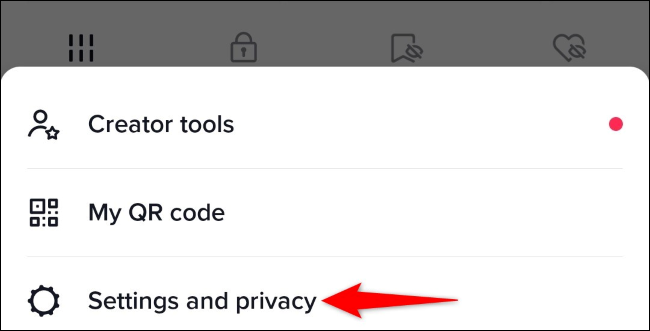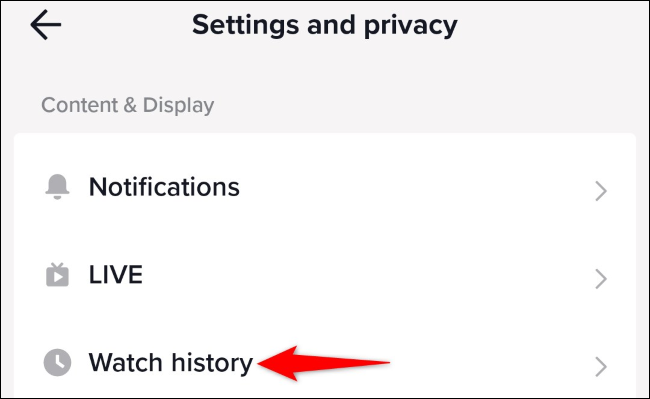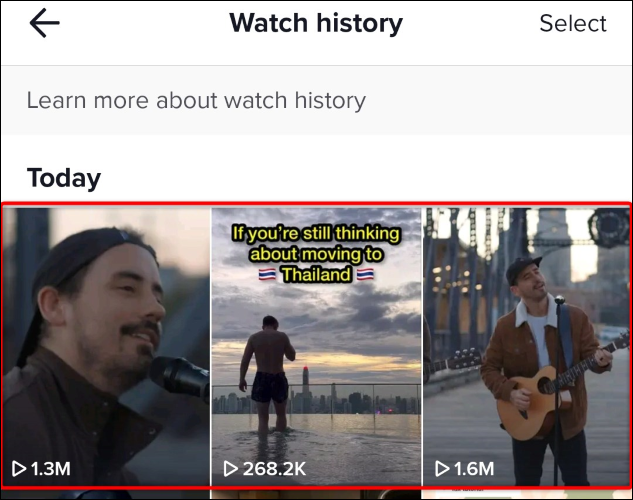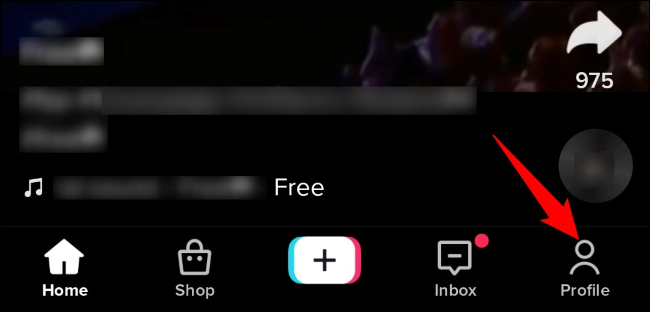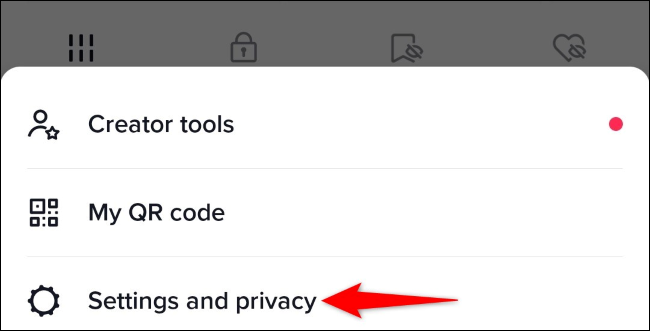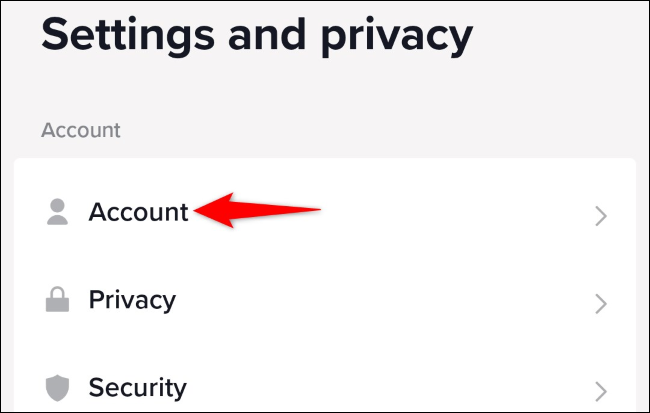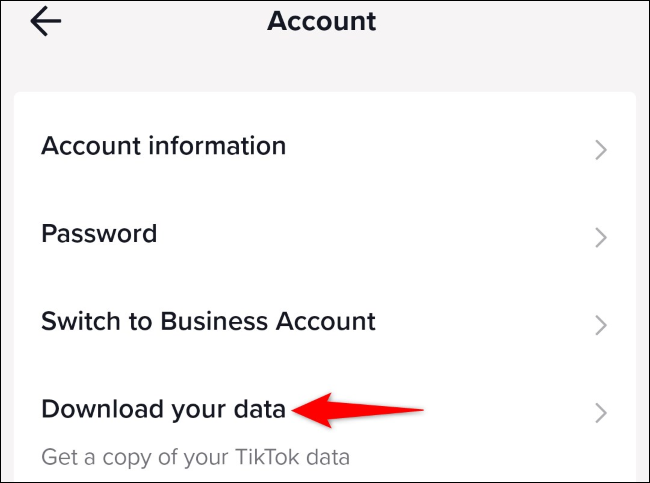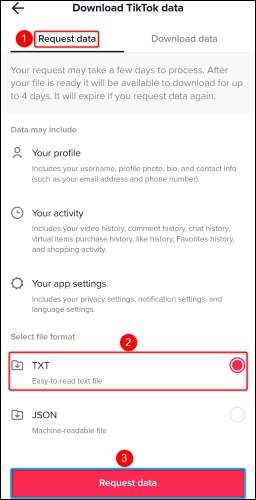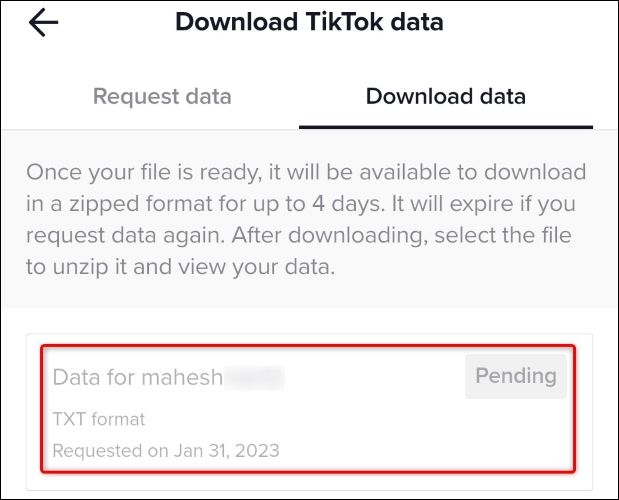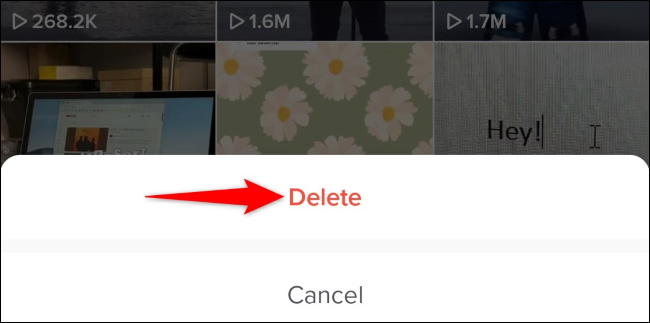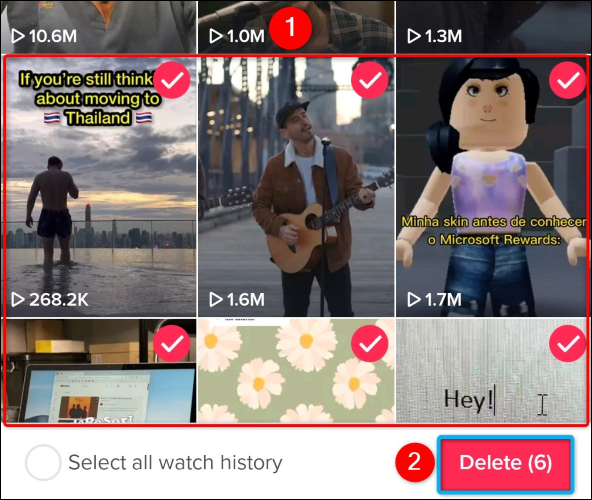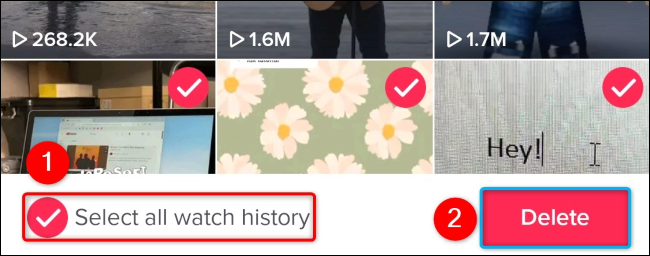Så här ser du (och tar bort) din TikTok-visningshistorik:
Om du vill hitta alla videor du tittade på nyligen på TikTok Din videoinspelning är bara några klick bort. Visa, ladda ner och radera enkelt din TikTok-visningshistorik på din iPhone, iPad eller Android-telefon. Här är hur.
Vilken data innehåller TikToks visningshistorik?
TikTok visningshistorik håller en lista av alla videor som du har sett på plattformen under de senaste 180 dagarna. Du kan klicka på en video på historiksidan för att titta på den som om du såg den för första gången.
Observera att inga ingår Livevideor eller berättelser i din visningshistorik, så du kommer inte att se den på historiksidan.
Du kan också rensa din visningshistorik om du inte vill ha en lista över innehållet du har tittat på. Detta kommer att vara en permanent procedur, vilket innebär att du inte kommer att kunna återställa din visningshistorik i framtiden om du vill. Du får inte heller denna raderade visningshistorik när du laddar ner data ditt konto från plattformen.
Så här ser du din TikTok-visningshistorik
För att se innehållet du har tittat på, starta först TikTok-appen på din telefon och välj "Profil" i det nedre fältet.
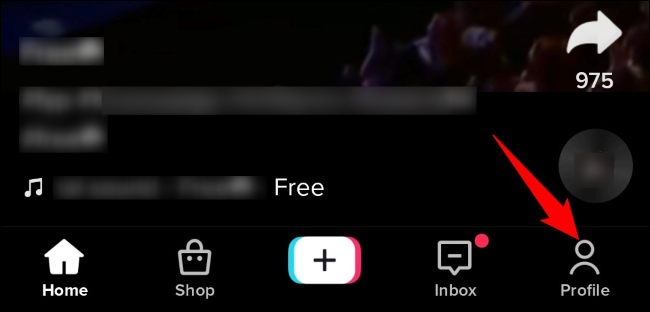
Klicka på din profilsida i det övre högra hörnet hamburgermeny (tre horisontella linjer) och välj "Inställningar och sekretess" i menyn.
I avsnittet Innehåll och visning väljer du Visningshistorik.
Sidan Visningshistorik öppnas, som visar en lista över de videor du har sett under de senaste 180 dagarna. Scrolla ner på sidan för att se alla videor du har sett.
Om du vill spela upp en video i den här listan klickar du bara på den videon så börjar den spelas upp.
Hur man laddar ner listan över TikTok-videor som du har tittat på
Om du vill spara listan över TikTok-videor du har tittat på kan du be TikTok att förse dig med din kontodatafil. Precis som nedladdningar av kontodata Google و Facebook Den här filen kommer att innehålla din visningshistorik samt mycket annan data som är kopplad till ditt konto.
För att få det, starta TikTok på din telefon och välj "Profil" i det nedre högra hörnet.
På nästa skärm, i det övre högra hörnet, tryck på hamburgermenyn (tre horisontella linjer) och välj Inställningar och sekretess.
Välj ett konto."
Välj "Ladda ner din data".
På sidan Ladda ner TikTok-data, högst upp, tryck på fliken Begär data. Därefter, i avsnittet "Välj filformat", välj " TXT för att få en textfil som innehåller din kontoinformation.
Slutligen, skicka in din nedladdningsbegäran genom att klicka på Begär data längst ner.
TikTok kommer att ta emot din nedladdningsförfrågan och det kommer att ta några dagar att bearbeta den (det kan också vara snabbare än så). Du kan kontrollera statusen för din applikation med hjälp av fliken Datanedladdning på sidan för TikTok Datanedladdning. Du kommer att ladda ner datafilen från denna sida när den är tillgänglig.
Och det är allt. Den nedladdade filen kommer att innehålla din TikTok-visningshistorik.
Hur man tar bort visningshistorik på TikTok
Vill du ta bort en specifik video, flera videor eller alla videor från din TikTok-visningshistorik? Om så är fallet, gå till din visningshistoriksida och ta bort allt innehåll du inte längre vill ha där.
För att göra detta, på din TikTok-profil, tryck på hamburgermenyn och gå till Inställningar och sekretess > Titthistorik.
På den här sidan, för att ta bort en enskild video från din historik, tryck och håll ned den videon. Välj sedan Ta bort på prompten som öppnas.
Om du vill ta bort flera videor från din visningshistorik trycker du på Välj i det övre högra hörnet på skärmen. Klicka sedan på videorna du vill ta bort och välj "Ta bort (X)" i det nedre högra hörnet av appen. ("X" är antalet videor du valt.)
Om du vill rensa hela visningshistoriken trycker du på Välj i det övre högra hörnet på skärmen. Längst ned, aktivera Välj all visningshistorik och välj Ta bort.
I den öppnade prompten väljer du "Ta bort" och TikTok Ta bort valda videoklipp. från din visningshistorik.
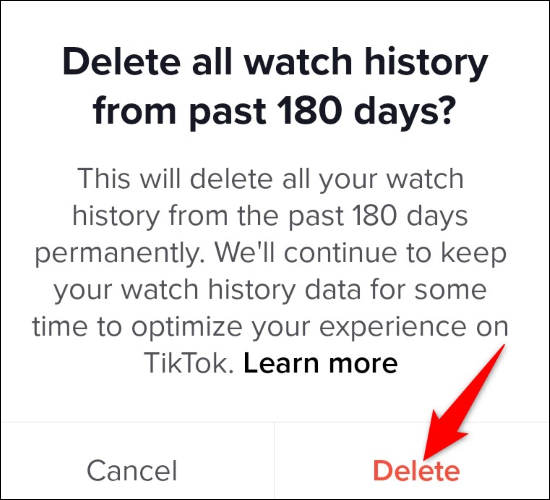
Din TikTok-lista är ren. Medan du håller på, ta reda på hur Ta bort YouTubes visningshistorik och gjorde mål Instagram-sökning och gjorde mål Googles sökfält .